Divx è un codec di compressione molto efficiente. Diventa sempre più popolare grazie alla sua capacità di eseguire il rendering di file di piccole dimensioni mantenendo una qualità dell'immagine relativamente elevata. Per modificare rapidamente i video Divx mantenendo la qualità, è necessario un editor video Divx potente e facile da usare. Wondershare Filmora (originariamente Wondershare Video Editor) è un software di editing video professionale che ti dà il pieno controllo della creazione di contenuti Divx.
Questo tutorial su come modificare Divx ti mostrerà come eseguire modifiche di base come tagliare, ritagliare, ruotare, regolare la luminosità, il contrasto e anche applicare transizioni, effetti, filigrane al tuo video Divx. Inoltre, puoi utilizzare funzioni speciali come Jumpcut, sfocatura mosaico, primo piano, Picture-in-Picture, sovrapposizione per creare un filmato casalingo dall'aspetto professionale in pochi minuti. Al termine dell'editing video divx, puoi salvarlo in vari formati video o persino su DVD e condividerlo su YouTube, Facebook.
Scarica gratuitamente la versione di prova dell'editor Divx:
Nota: Questo programma è disponibile su entrambe le piattaforme Windows e Mac. Se desideri modificare video Divx su Mac, adotta Wondershare Filmora per Mac (originariamente Wondershare Video Editor per Mac) per farlo in modo efficiente e a tuo agio.
1 Importa file Divx
Per importare il tuo video Divx, fai clic su "Importa" per sfogliare la cartella dei file e caricarli insieme. Quando vengono caricati correttamente nell'album, trascinali e rilasciali nella sequenza temporale del video.
Nota :Tutti i video Divx su Timeline verranno uniti automaticamente e puoi riorganizzare l'ordine in base alle tue esigenze.
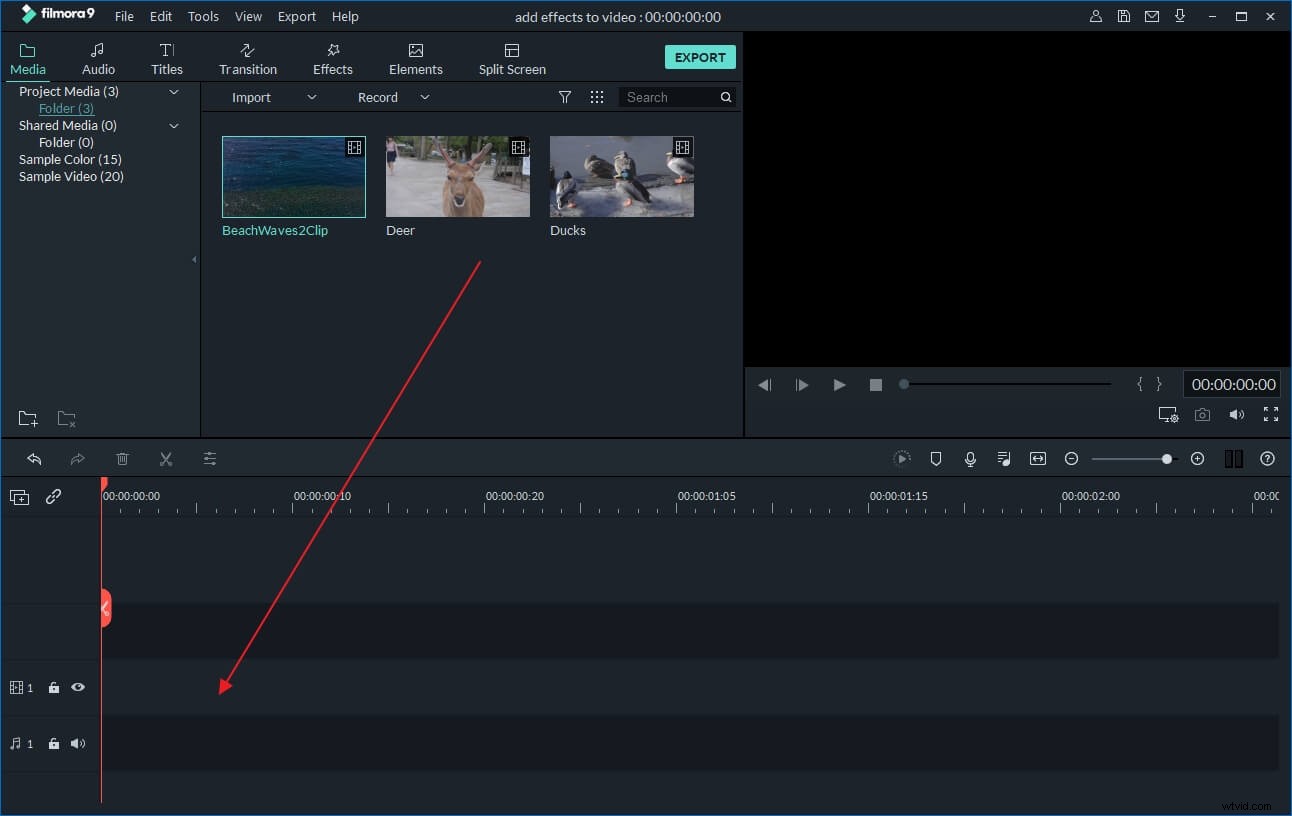
2 Modifica facilmente i video Divx
Questo editor video Divx intelligente ti dà il pieno controllo sulla creazione di video con strumenti utili.
Modifica video di base:ritaglia, ruota, ritaglia, dividi
Fai doppio clic sull'elemento video, aprirai il pannello di modifica video e audio. Qui puoi ruotare il video di 90 gradi, regolare Luminosità, Saturazione, Contrasto, rallentare o accelerare la velocità di riproduzione, ritagliare a una dimensione appropriata, impostare l'altezza dell'audio, il volume, la dissolvenza in entrata/uscita e altro ancora.
Ritocco dei video Divx :Applica oltre 300 effetti, transizione, introduzione/credito .
È abbastanza facile aggiungere titoli, effetti e intro/crediti al tuo filmato utilizzando questo editor di filmati dvix. Premi la scheda Transizione, Testo o Effetto sopra la linea temporale, quindi trascina il tuo modello preferito tra ogni due clip video.
Se necessario, puoi anche applicare Close-up, Jump Cut, Tilt-Shift, Mosaic e Face-off al tuo video. Per maggiori dettagli, fare riferimento alla Guida per l'utente dettagliata.
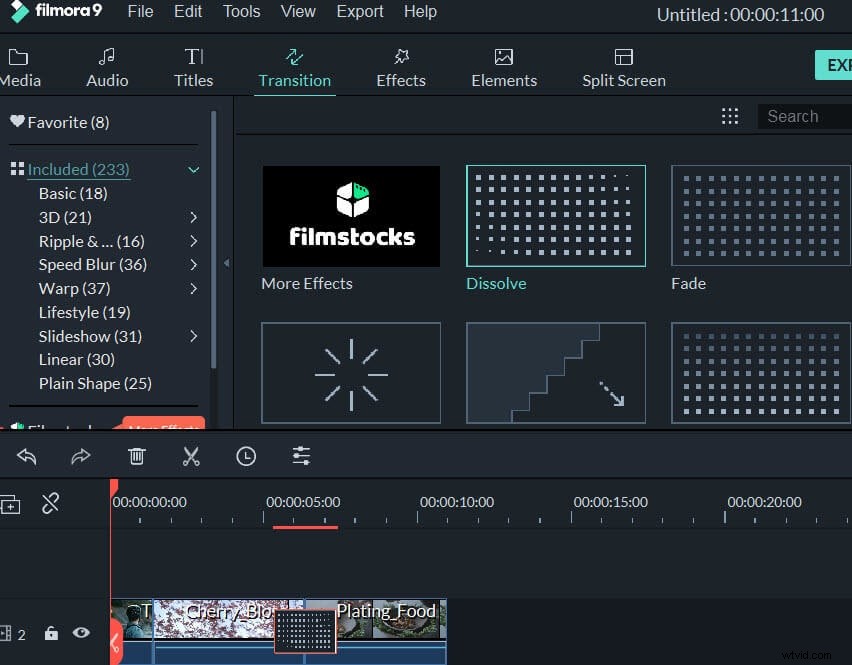
3 Esporta i nuovi file Divx
Prima di esportare, puoi visualizzare in anteprima il tuo file Divx creato nella finestra di destra. Quando tutto è soddisfatto, fai clic su Crea per accedere alla finestra di output. Questo strumento di editing video Divx offre vari modi per salvare la tua creazione video e condividerla con tutto il mondo. Inoltre, puoi scegliere di masterizzare un disco DVD per divertirti su una TV widescreen o su qualsiasi lettore DVD.
Inoltre, fai clic per controllare un tutorial video passo passo di seguito:
